Ya es oficial.
Instagram dejará las fotos en un segundo plano para dar prioridad al contenido que más se consume del momento.
No, no son las fotos de gatitos, sino los vídeos.
Así lo anunció Adam Mosseri, director de Instagram, en un IGTV hace unas semanas.
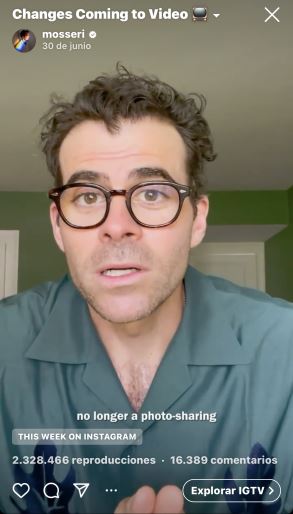
¡Noooo! ¿Significa que las fotos desaparecerán de Instagram?
Que no cunda el pánico (al menos de momento).
Adam ha dicho que se dará prioridad al contenido en formato vídeo.
Pero también ha puntualizado que las fotos se podrán seguir subiendo, aunque perderán relevancia.
Yo tengo dos cosas claras.
Una.
Que Youtube y Tik Tok estén ganando terreno, digo yo que ha influenciado esta decisión.
Y dos.
Que hay que ponerse las pilas para no quedarse atrás y tirar por tierra todo el trabajo que has conseguido en Instagram.
Tanto si vas a empezar de cero, como si ya llevas un tiempo en esta plataforma, te voy a contar cómo hacer reels paso a paso para que salgas ganando en esta transición al formato vídeo.
Probablemente en este momento estés hiperventilando tal que así:

Pero te aseguro que publicar reels tiene más ventajas que inconvenientes.
Te dan más alcance para llegar a personas que no te conocen, son divertidos de grabar y con esta guía vas a tener todo lo que necesitas para bordarlos.
Y no, no te voy a pedir que hagas el típico baile señalando cosas en el aire.
Entonces qué, ¿te vienes?
¿Qué son los reels de Instagram?
Empecemos por el principio.
Los reels de Instagram son un nuevo formato para crear vídeos cortos en la propia plataforma.
Este es un ejemplo de reel:
(No me preguntes por qué solo me aparecen reels de gatitos y perritos 🙈).
La duración de un reel puede ser de 15, 30 o 60 segundos (aunque la última duración solo está disponible en algunas cuentas de momento).
Y todo esto te suena de algo, ¿no?
Efectivamente, reels es como el primo gemelo de Tik Tok.
(Por cierto, si no nos sigues en Tik Tok puedes hacerlo aquí).
¿Y dónde encontramos estos reels dentro de Instagram?
Pues la red social ya nos dio pistas hace un tiempo de que iban a ser importantes.
La primera señal que nos dio fue poner el icono de “explorar reels” directamente en la barra inferior del menú.
Tal y como te muestro en esta foto:
La segunda fue cuando incluyó una propia sección de reels dentro de una cuenta que los hubiera subido.
Esta de aquí:
Y la tercera (y más reciente) ha sido incorporar recomendaciones de reels que nos pueden interesar mientras deslizamos por el feed:
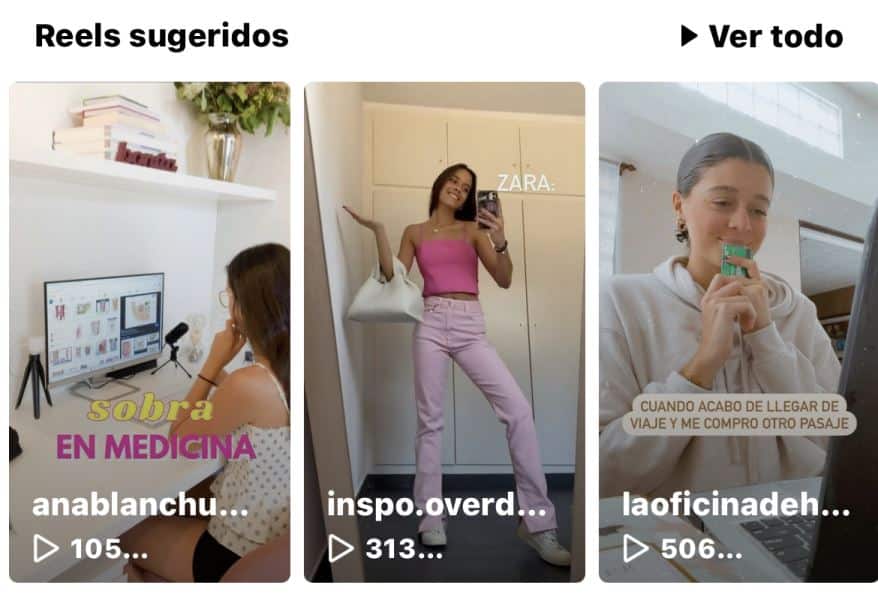
Vale, lo pillo. Me tengo que poner a hacer reels, Instagram me lo ha dejado claro. Pero ¿cómo lo hago?
Pues antes de enseñarte cómo hacer reels paso a paso, necesitas saber en qué se basa Instagram para destacar unos y desechar otros.
Cómo funciona el algoritmo de reels
Sí, es verdad que el algoritmo de Instagram siempre ha sido un misterio y que la mayoría lo ve como un ente misterioso y despiadado que esconde publicaciones.

Nada más lejos de la realidad.
De hecho, el algoritmo de reels va por libre y te va a gustar.
Porque tienes muchas más probabilidades de que cuentas nuevas te descubran.
Te lo enseño.
Si entras en esta pestañita de aquí, vas a encontrar reels de cuentas que no sigues y con las que no has interactuado antes:
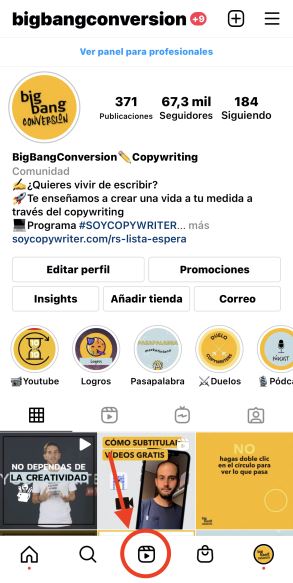
Eso significa que el alcance que te da un reel multiplica tus posibilidades de llegar a un público nuevo (y sin tener que invertir un céntimo en publicidad).
¿Y cómo hacer que tu reel aparezca en esta pestaña?
Haciendo vídeos que le gusten a Instagram.
“Claro, como si fuera tan fácil desvelar el algoritmo.”
No, no hace falta.
Ya lo hizo Instagram por nosotros en su cuenta oficial en esta publicación.
Te resumo la información en castellano.
El algoritmo de Instagram premia reels que:
- Son entretenidos y divertidos de ver.
- Inspiran (por ejemplo, creando un reto que invite a otros a participar).
- Usan las herramientas creativas que ofrece la red social (texto, filtros o música de la biblioteca).
- Cumplen con el formato vertical.
- Experimentan con contenido original.
Este es un ejemplo de un reel que sí cumple con los requisitos:
Utiliza texto, un filtro y una canción de la biblioteca de música.
Por el contrario, al algoritmo de Instagram no le gustan los reels que:
- Tienen baja calidad.
- Es contenido reciclado de otra app y tienen marcas de agua visibles.
- Tienen un borde alrededor.
- La mayoría de la imagen está cubierta de texto.
Este es un ejemplo de reel que no le gusta a la red social:
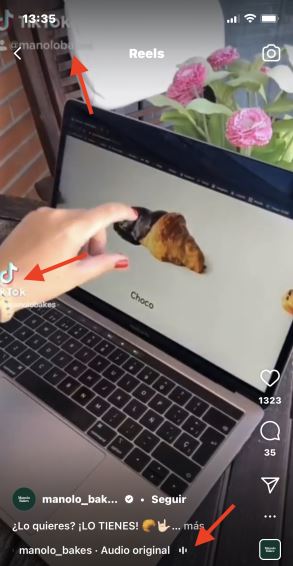
Tiene marcas visibles de Tik Tok y utiliza una grabación propia.
¿Y cuál es la forma que tiene Instagram de premiar o “castigar” que esos reels cumplen (o no) con los requisitos?
Si tu reel pasa la prueba de fuego, se mostrará a tus seguidores y también a un gran número de público nuevo.
Si no la pasas, solo se mostrará a tus seguidores.
Así que ya sabes, si quieres visibilidad gratis, hazle caso al algoritmo. 😉
Ahora sí que sí, pongámonos manos a la obra.
Por cierto, si quieres saber más acerca del algoritmo de Instagram, guarda este otro post para luego.
Cómo hacer reels paso a paso
Voy a explicarte paso a paso el proceso que deberías seguir si quieres grabar, editar y subir un reel directamente en Instagram.
Toma nota.
#1 Accede a reels
Tienes 3 vías diferentes para entrar.
Una. Desde tu perfil, el icono de crear.
Dos. Desde la ventana que grabas tus stories. Solo tendrías que deslizar hacia la derecha para ir a la opción de “reels”.
(Hablando de stories… si tienes falta de inspiración para crearlas, esto te interesa).
Y la tercera vía para crear reels es directamente desde el botón de “explorar reels”.
Solo tendrías que pulsar el icono superior de la cámara mientras estás explorando reels.
#2 Configura tu vídeo
Antes de empezar a grabar, puedes ajustar algunas opciones para sacar el máximo partido al editor de vídeo.
Te cuento y tú eliges las opciones que más se adapten al tipo de vídeo que quieras crear.
Añade música a tus reels
Desde este icono, puedes elegir directamente de la biblioteca de música de Instagram qué canción quieres que acompañe a tu vídeo.
Selecciona la duración de tus reels
Aquí podrás ajustar cuánto tiempo quieres que dure tu reel.
Podrás elegir entre 15 o 30 segundos (o también 60 segundos si tienes la opción activa).
Ajusta la velocidad del reel
Esta opción es por si quieres jugar con la velocidad de tu vídeo.
Imagínate que vas a grabar el vídeo de una receta.
Si tienes que grabar todo el proceso del cocinado y solo tienes 30 segundos, la llevas clara.
Esta opción te permite grabar directamente en cámara rápida, sin tener que recurrir a otra app externa para modificar la velocidad.
Graba con un filtro
¿Quieres mejorar la apariencia de la imagen? ¿Jugar con los colores? ¿Y por qué no usar el filtro pantalla verde para cambiar el fondo?
Hay filtros de (casi) cualquier cosa que te puedas imaginar.
Dale un toque creativo a tu reel desde este botón:
De hecho, Instagram premia que hagas uso de ellos.
Activa el temporizador
Sí, Instagram ha pensado en todo.
Y para que no tengas que hacer malabares al grabar, puedes fijar un temporizador para que te dé tiempo a “colocar el escenario”.
Puedes fijar un temporizador de 3 o 10 segundos desde este botón:
#3 Ahora sí que sí: a grabar
Luces, teléfono y a grabar.
Puedes grabar tu vídeo del tirón o hacerlo por secuencias.
En caso de que optes por la segunda opción, los diferentes tramos que vayas grabando aparecerán reflejados en la franja de arriba como te muestro en la foto.

Cada división corresponde a una secuencia del vídeo.
Cuando hayas terminado de grabar, solo tendrás que darle a “vista previa” para ver el resultado final.
Instagram se encargará de unir todas las secuencias y unificarlo todo en un solo vídeo con la música que hayas elegido.
Ahora, vamos a por los detalles (que marcan la diferencia).
#4 Añade detalles a tu vídeo
Una vez tengas el vídeo montado, desde este menú tienes varias opciones disponibles para añadir detalles.
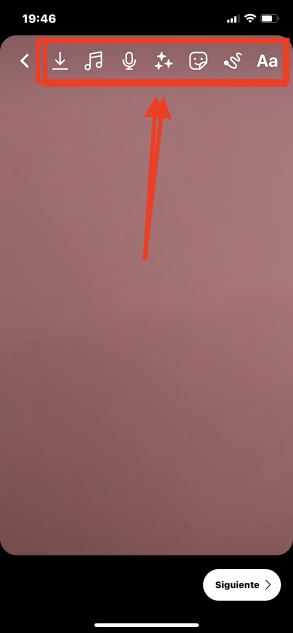
Vamos a verlos para que decidas cuál te conviene dependiendo del tipo de vídeo que estés creando.
Combina sonidos
En el caso de que hayas decidido grabar tu vídeo con sonido ambiente (por ejemplo, si estás grabando un videotutorial y vas explicando el proceso con tu voz), puedes añadir una canción de fondo.
Desde los controles de audio, en la barra de la izquierda puedes fijar el volumen que quieres darle al audio original del vídeo.
En la barra derecha puedes añadir una canción de la biblioteca de música.
Juega con ambas barras para optimizar el sonido.
Y cuidado aquí. No pongas demasiado alto el volumen de la canción (barra de la derecha) o no se escuchará el audio que hayas grabado (barra de la izquierda).
Graba tu voz en off
Si prefieres hacer el proceso al revés, primero grabar la imagen y luego añadir tu voz, también puedes hacerlo desde esta opción.
Simplemente selecciona el tramo del vídeo desde el que quieres que empiece a oírse tu voz y pulsa el botón rojo para grabar el audio.
Añade un filtro
Si prefieres grabar el vídeo al “natural” y posteriormente añadir un filtro que hayas guardado, también puedes hacerlo desde este botón:
Añade stickers
Al igual que harías en un story, desde este botón puedes añadir un GIF o alguna otra pegatina que quieras que aparezca en tu vídeo.
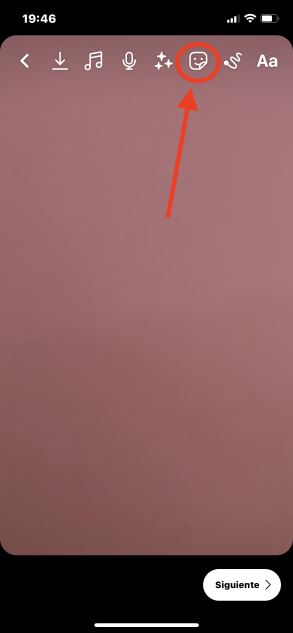
Añade texto
Recuerda que el 80% de las personas ve los vídeos sin sonido.
Acompáñalos de texto para ayudar a las personas a entender de qué va tu vídeo.
Puedes hacerlo desde este botón.
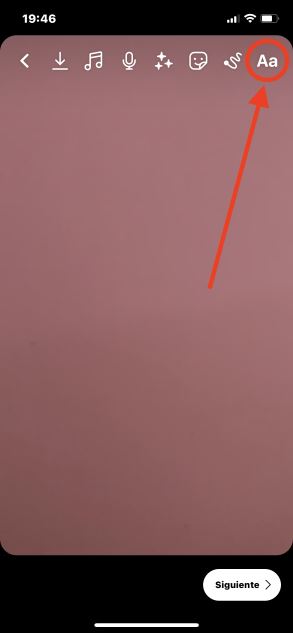
Eso sí, es importante que te pares unos minutos para fijar el tiempo.
Hacer que el texto aparezca y desaparezca es un plus y hace que tu vídeo sea más fácil de consumir.
Hacer este proceso es muy fácil.
Primero escribe un texto al igual que lo harías en un story.
Por cada bloque de texto que escribas, aparecerá una burbuja en la parte inferior de la pantalla.
Para establecer su principio y fin, pulsa la burbuja del texto que quieras fijar y arrástrala al punto en el que quieres que empiece y termine.
A medida que añadas más texto, irán apareciendo más burbujas.
Establece el tiempo para cada una de ellas y ya lo tendrías.
Ojo.
Cuidado con dónde colocas el texto.
Céntralo lo máximo posible porque al subir el reel, mucho texto se cubrirá con otros iconos.
Y ya solo queda el último paso.
#5 Todo listo para publicar
Cuando lo tengas, tienes tres opciones.
Una, descargarlo a tu iPhone (eso sí, se guardará sin audio).
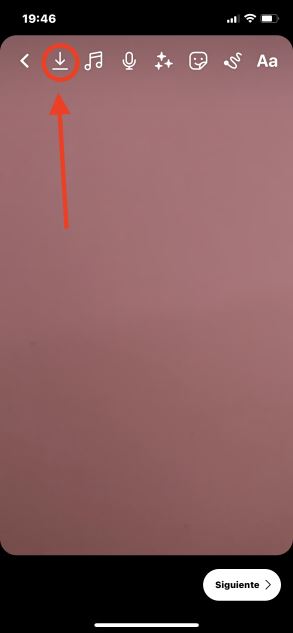
Dos, guardarlo como borrador.
O tres, publicarlo.
Para estas dos opciones, dale a siguiente.
Desde aquí puedes seleccionar la portada directamente de un fotograma del vídeo o subir una imagen:
Y ya solo te quedaría la mejor parte: escribir el copy :).
¿Terminamos con unos ejemplos?
#4 Ejemplos de reels para tu negocio
No me gustaría despedirme sin antes dejarte una lista de ejemplos de reels que puedes grabar para tu negocio.
Tengas el negocio que tengas (un ecommerce, ofrezcas servicios, construyas tu marca personal…) puedes grabar reels y tener éxito.
Y aquí te pongo unos ejemplos:
- Da tips sobre tu sector.
- Comparte el antes y después de tus trabajos (aquí tienes un ejemplo).
- Aconseja herramientas (aquí tienes otro ejemplo).
- Cuenta tu historia (otro ejemplito por aquí).
- Muestra cómo funciona un producto.
- Escenifica situaciones reales por las que pasan tus clientes (el último ejemplo que te dejo aquí).
Ya ves.
No hay límites cuando se trata de crear reels.
Experimenta sin miedo y analiza resultados.
Y hasta aquí mi aportación sobre cómo hacer reels
Pues me ha quedado un post denso.
Te recomiendo guardarlo en marcadores y volver a revisarlo tantas veces como necesites.
Sobre todo la parte de cómo hacer reels paso a paso.
Parece un proceso complejo, pero cuando practiques un par de veces harás reels en un abrir y cerrar de ojos.
Si tienes alguna pregunta, sugerencia o necesitas más ejemplos, escríbeme en comentarios y te ayudo.
Ya me despido y una vez más, ¡gracias por leerme!




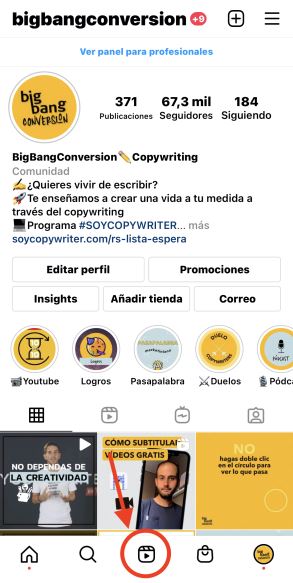
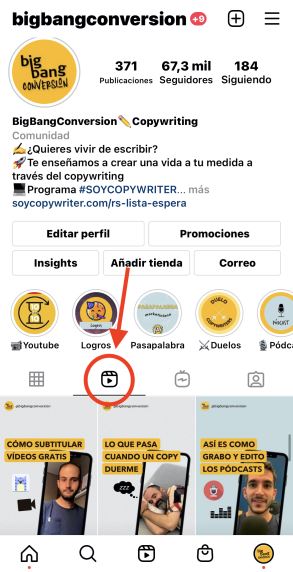

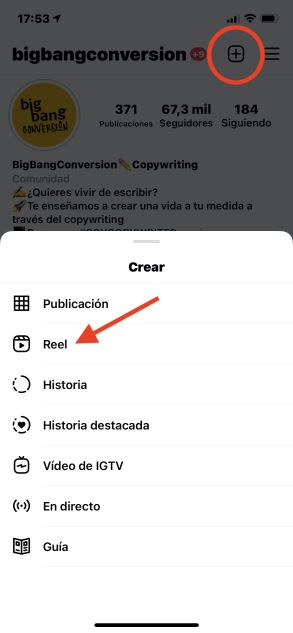
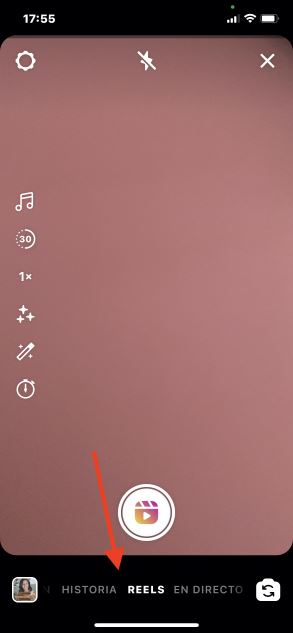

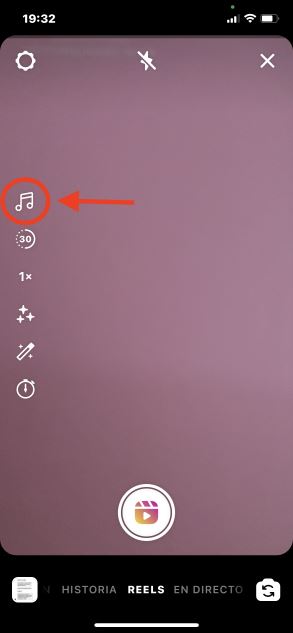
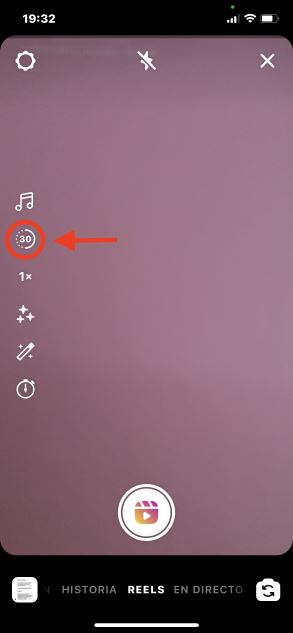
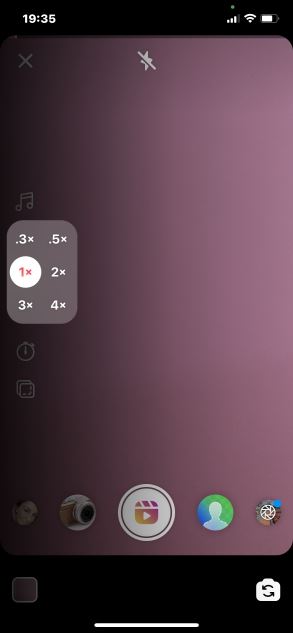
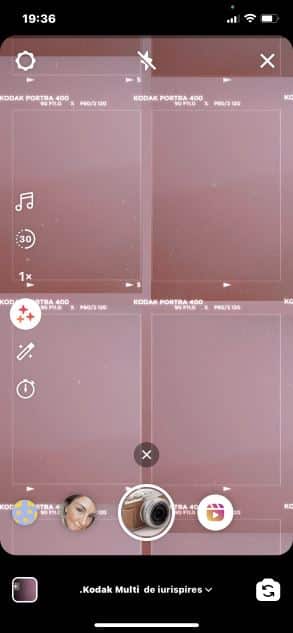
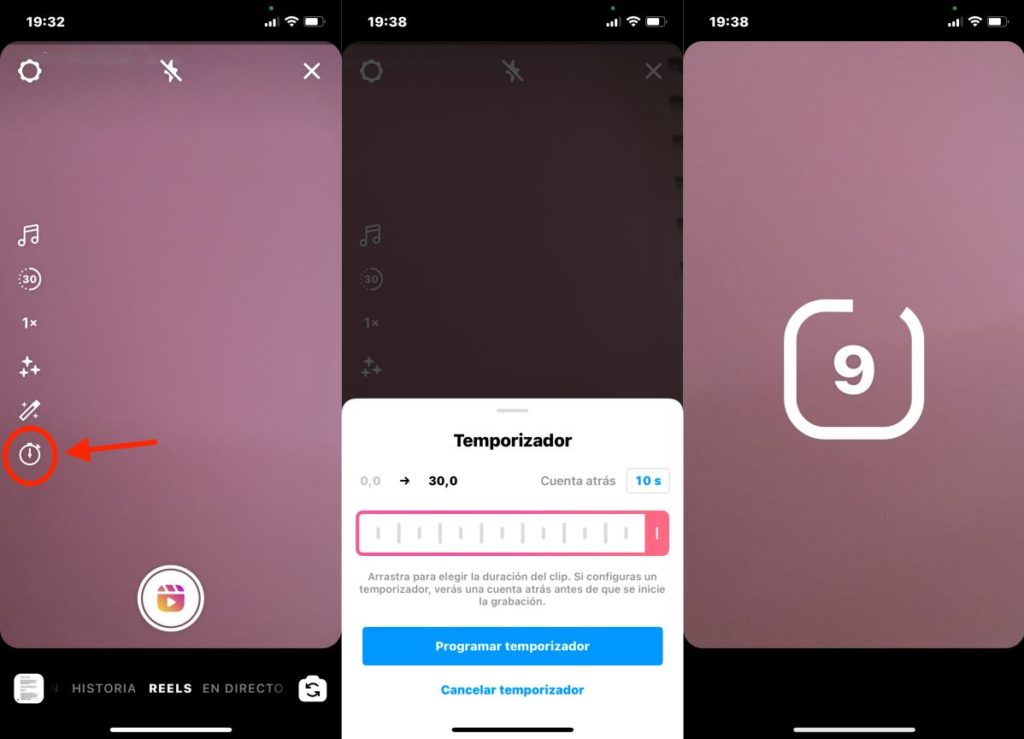
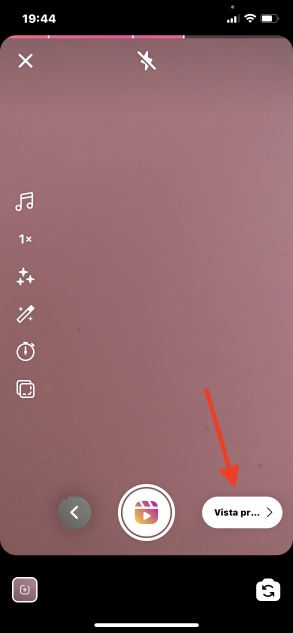
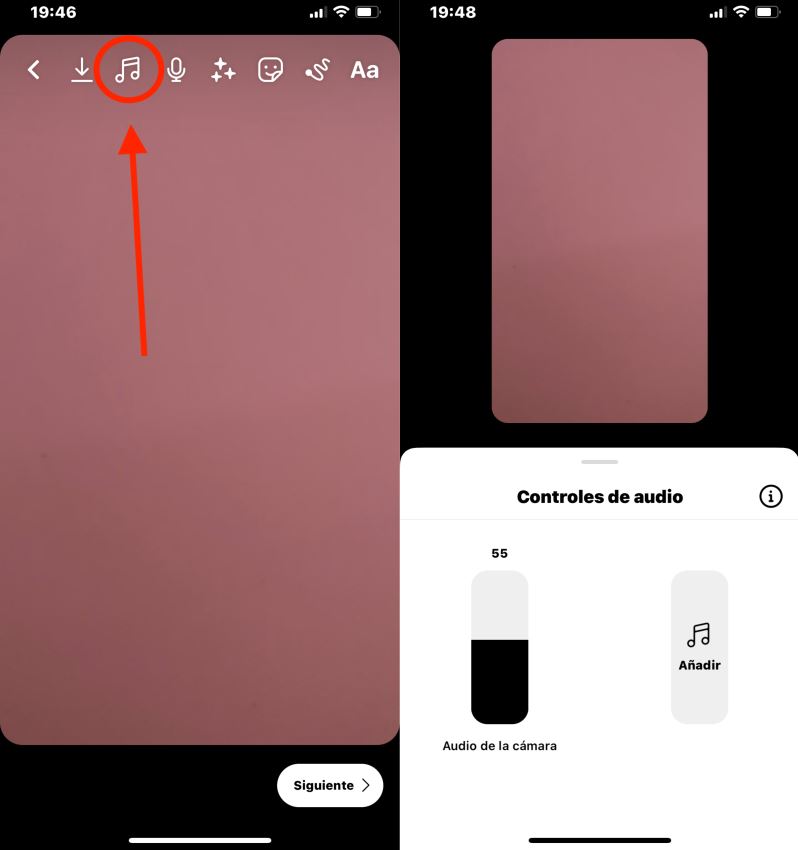
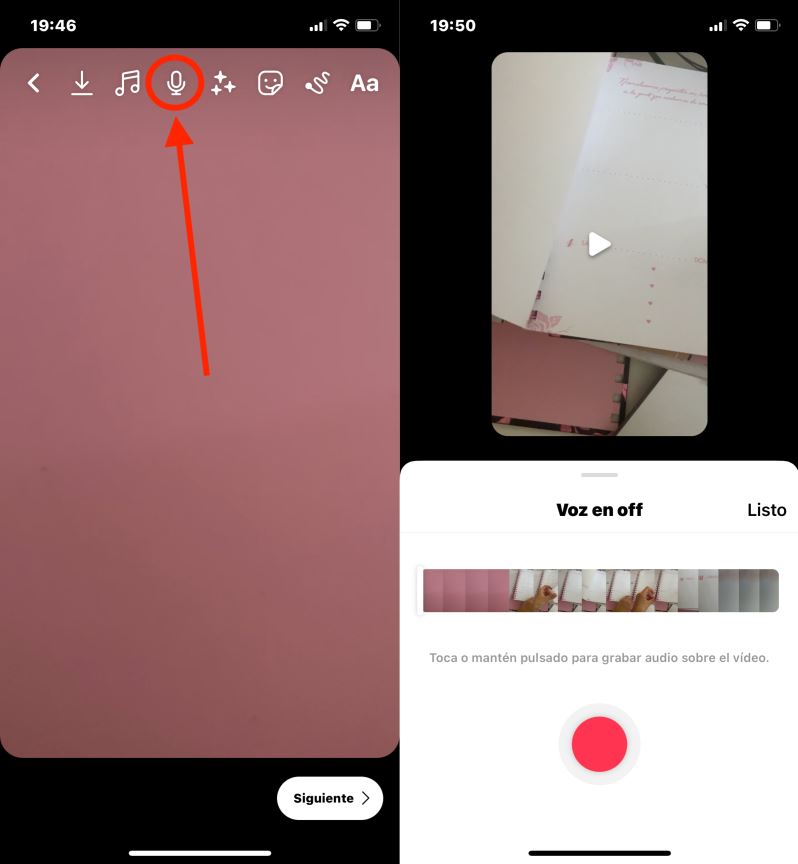
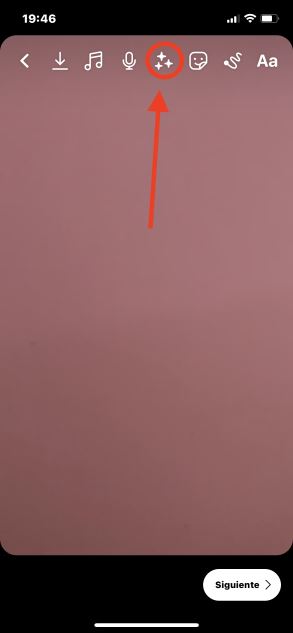
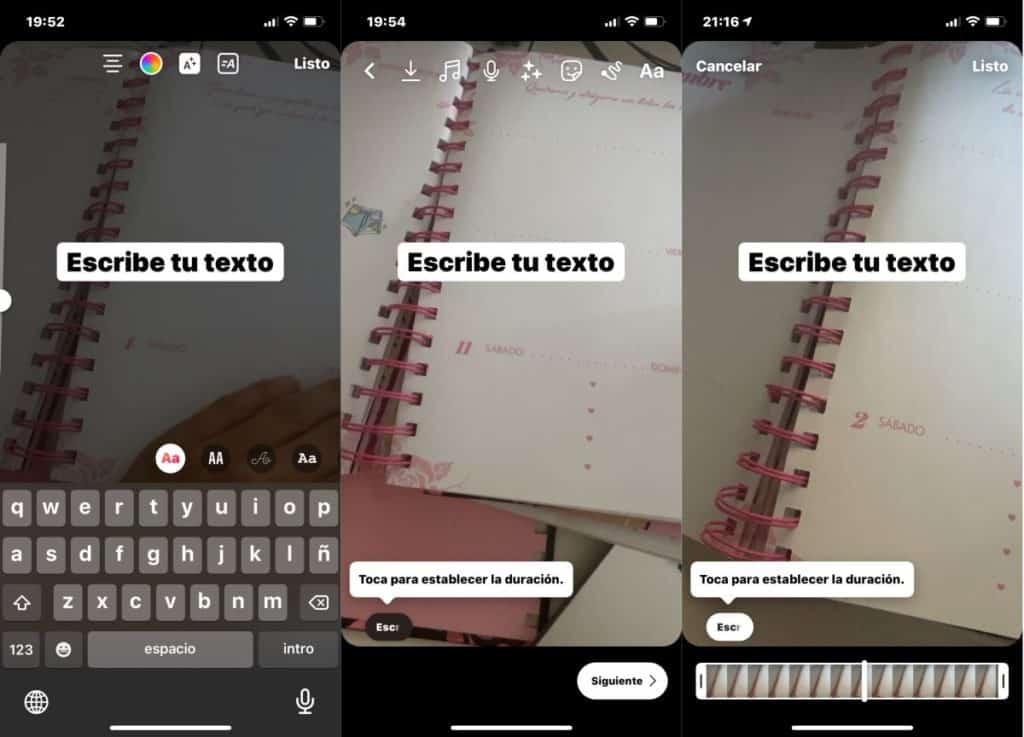

7 comentarios en “Cómo hacer reels paso a paso: consejos”
Muy buen artículo! Sin duda lo tendré en cuenta a la hora de comenzar a hacer reels para mi empresa. Como bien has dicho, es el contenido que más se consume del momento!! No me quiero quedar atrás, así que deberé ponerme las pilas 🙂
Gracias genial!!! Parece complejo lo voy a intentar y practicar el fin de semana!!! Gracias
Espectacular Elena gracias!
Muchas gracias! Me dan miedo los reels pero me pondré con ellos para crear mi negocio 👏😃
Hola, Elena. MUCHAS GRACIAS POR LA INFORMACIÓN.
Me ha quedado una preguntita: cuando dices que a IG no le gusta contenido de otras apps, ¿te refieres incluso a material propio que quizá se subió en Facebook y queremos compartirlo también en IG?
Gracias.
Elena García muchísimas gracias por compartir tu conocimiento y por el tiempo dedicado a redactar todo. Fuerte abrazo y saludos!
Fenomenal resumen Elena, me lo guardo.
Un besote cariñoso hermosa.